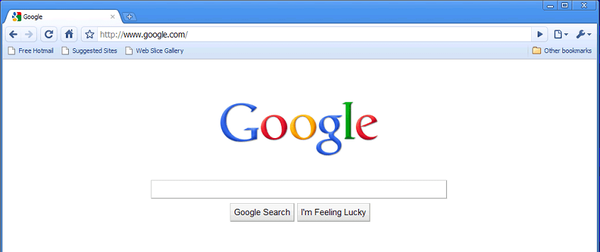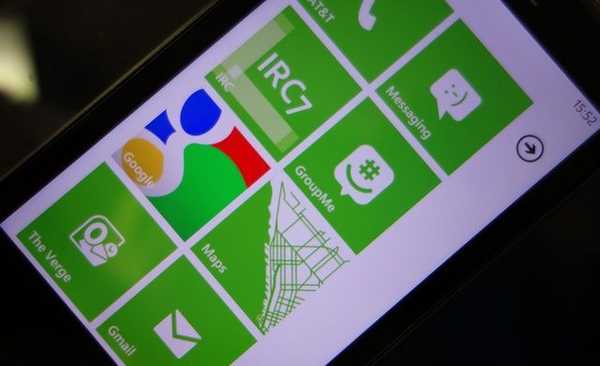Používatelia starších operačných systémov, ako sú Windows 7 a XP, sa pýtajú na možnosť, ako sa zbaviť vety Google Chrome, ktorá už nebude odstránená. Jedna vec je, ak sa osoba prihlási do webového prieskumníka raz, odpojí informácie a použije internet. Situácia je komplikovanejšia, ak často otvára prehliadač a pri každom prihlásení sa zobrazí vyššie uvedená veta. Je zrejmé, že je nepríjemné a vzniká logická otázka, ako ju odstrániť.
Prečo sa táto informácia zobrazuje?
Od roku 2016 nie je prehliadač Google Chrome na starších operačných systémoch, ako sú Windows XP a Vista, aktualizovaný. To znamená, že vlastníci počítačov s takým operačným systémom už nebudú dostávať aktualizácie. Najnovšia verzia bola číslo OS 49. S cieľom informovať klientov pri vstupe do webového prehľadávača sa zobrazí upozornenie, že prehliadač Google Chrome už nebude aktualizovaný. Musí sa neustále vypnúť.
Existujú dva spôsoby, ako zistiť, ako odstrániť nápis, že prehliadač Chrome už nebude na počítači aktualizovaný, alebo do počítača nainštalovať novšiu verziu systému Windows. Vezmite na vedomie, že v roku 2020 končí podpora prehliadača Google Chrome pre systém Windows 7, takže jeho používatelia sa čoskoro stretnú s podobným problémom.
Aby sa predišlo ťažkostiam, je lepšie vložiť „desať“, na ktoré spoločnosť Microsoft staví hlavnú stávku. Týmto spôsobom sa spoločnosť snaží prinútiť používateľov starších operačných systémov, aby postupne prešli na nové verzie. Osoba, ktorá nesúhlasí s týmto spôsobom riešenia problému, môže pokračovať v práci. Ak zistíte, ako odstrániť nápis, že prehliadač Google Chrome už nebude aktualizovaný, môžete bezpečne pracovať. V takom prípade neprídu aktualizácie, ale môžete zabudnúť aj na problémy so správami.

Ako čistiť
Ak je vyššie uvedená veta unavená, môžete ju vypnúť. Existuje jedno, ale osvedčené riešenie, ako odstrániť prehliadač Google Chrome na tomto počítači. Práca sa vykonáva prostredníctvom vlastností skratky webového prehliadača. Nevýhodou je, že v budúcnosti sa na žltej lište nezobrazia žiadne upozornenia. Inými slovami, môžete z prehliadača Google Chrome odstrániť všetky upozornenia. Ak to nezáleží, urobte nasledujúce kroky:
- Na pracovnej ploche vyhľadajte odkaz Google Chrome a kliknite naň pravým tlačidlom myši.
- V zobrazenom zozname kliknite na tlačidlo Vlastnosti.
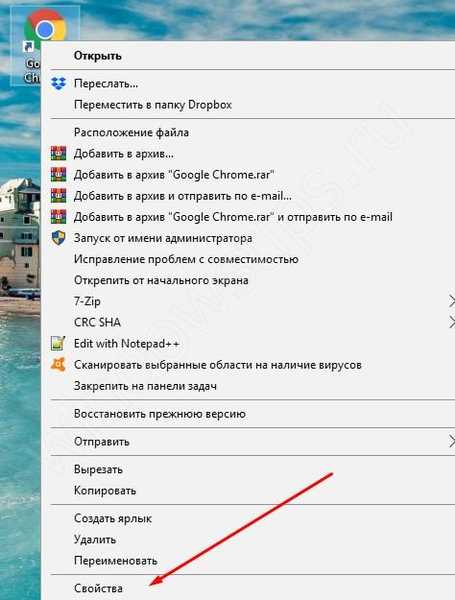
- Kliknite na kartu Odkaz.
- Umiestnite kurzor do stĺpca Object a do existujúcej frázy - --disable-infobars pridajte nasledujúci text. Medzi hlavnú frázu a pridanú frázu nezabudnite vložiť medzeru.
- Overte, či výsledný popis vyzerá takto: C: Program FilesGoogleChromeApplicationchrome.exe --disable-infobars. Buďte opatrní so znakmi. Poslednej vete predchádzajú dve pomlčky, ale dvojica spojovníkov.

- Uložte úpravy do nastavení skratky. Ak je na pracovnej ploche niekoľko ikon Google Chrome, bude správne pridať vyššie uvedený parameter do všetkých z nich.
- Spustite prehliadač Google Chrome pomocou upravenej skratky. Potom zadajte webový prieskumník. Uistite sa, že už neexistujú žiadne upozornenia, že prehliadač neplánuje aktualizáciu.
Uvedomte si, že táto metóda nie vždy funguje. Ak prejdete na webovú adresu v programe alebo liste a prehliadač Chrome sa použije ako predvolený prehliadač, pri otvorení programu týmto spôsobom sa uvedený doplnok nezohľadní. Jediným riešením je stiahnutie a inštalácia staršej verzie prehliadača Google Chrome. Napríklad vo verzii 47.0.2526.11 takéto oznámenie ešte nebolo poskytnuté a nebude sa zobrazovať.
výsledok
Vedieť, čo znamená prehliadač Google Chrome, už nebude na tomto počítači aktualizované a ako odstrániť upozornenie, zobrazí sa manéverové pole. Užívateľ sa môže rozhodnúť, čo má robiť - aktualizovať OS na „desiatky“ alebo vypnúť varovanie vyššie opísanou metódou.
Ak máte v počítači nainštalovanú novú verziu systému Windows, ale nápis Google Chrome sa už nebude aktualizovať a bude sa naďalej zobrazovať, prejdite na vlastnosti spustiteľného súboru chrome.exe a potom v časti Kompatibilita zrušte začiarknutie políčka Spustiť program v režime kompatibility. Týmto spôsobom môžete varovanie odstrániť bez ďalších nastavení..
Možno vás bude zaujímať:
- Goofies v prehliadači Google Chrome: čo treba urobiť, aby ste ho uložili?
- Ako otvoriť kód stránky Google v prehliadači Google Chrome a prečo by to mal vedieť každý?
- Synchronizácia prehliadača Google Chrome: je taká strašidelná, ako sa zdá?
- Google Chrome Dinosaur: nastavenie záznamu medzi používateľmi prehliadača